Trabalhar com marketing digital deixou de ser uma tendência, mas tornou-se uma realidade. Hoje é possível encontrar centenas de empreendedores que trabalham na área. E mais do que isso, vários que realmente alcançaram o sucesso e lucram na internet. Esses profissionais estão antenados com tudo que auxilie em seu trabalho, objetivando aumentar cada vez mais sua audiência e seus possíveis consumidores.
Um dos plugins que os grandes nomes do marketing digital utilizam e recomendam com grande veemência, é o Squeeze WP. Este é um plugin totalmente gratuito onde você pode criar squeeze pages, páginas de confirmação e página de entrega. O Squeeze WP tem uma interface que te permite fazer tudo de uma forma simples e rápida. O plugin tem integração total com a plataforma WordPress, com as melhores soluções em serviços para e-mail marketing e é responsivo. Dessa forma suas páginas de captura se encaixarão em qualquer dispositivo.
Instalar e configurar o Squeeze WP
Instalação do plugin
Para baixar e instalar o Squeeze WP, você precisa acessar a página do desenvolvedor. Não é possível encontrá-lo na busca de plugins do seu Painel WordPress. Clicando no botão abaixo você será redirecionado para a página de download. Informe seu e-mail e siga as instruções para obter gratuitamente o plugin.
Baixar Versão Gratuita:
Comprar Versão Premium Completa:
Baixe o plugin e instale-o em seu site WordPress. Você pode acessar pelo seu Painel Administrativo Plugins > Adicionar Novo e escolher Fazer upload do plugin no topo da página. Daí é só escolher o arquivo do plugin, instalar e depois ativar. Você pode colocar o plugin em seu site através do FTP também. Descompacte o plugin e adicione seu conteúdo na pasta plugins – siga o caminho wp-content > plugins. Depois ative o plugin pelo Painel.
Configuração do Squeeze WP
Crie uma nova página e vamos colocar a mão na massa para configurar suas páginas com o Squeeze WP. Já com uma nova página criada, você pode dar o nome que quiser a ela.
Depois, no box lateral Atributos da página > Modelo escolha a opção de página do Squeeze que você deseja criar. Para demonstrar como é fácil configurar, escolha a opção Squeeze Padrão. No momento em que você selecionar o modelo de página que quer usar, os atributos para a criação de página serão atualizados – caso isso não ocorra, salve a página como rascunho e a página será forçada a atualizar.
Como vamos criar a página Squeeze Padrão, uma área chamada Configurações do modelo Squeeze Padrão será exibida. É agora que vamos configurar sua página de captura.
Passo 1 – Configure a imagem de background para a sua página de captura;
Passo 2 – Em Headline coloque uma frase ou um dizer que você quer exibir na sua página de captura;
Passo 3 – Por padrão o formulário de captura é exibido no centro da página Squeeze. Caso queira outro alinhamento, é só alterar;
Passo 4 – Configure em Formulário de Optin as descrições desejadas para aparecer no formulário de captura. Coloque algo como, “Digite seu e-mail abaixo”;
Passo 5 – Cole o código do formulário fornecido pelo seu serviço de autoresponder;
Passo 6 – Coloque o texto a ser exibido no Botão CTA, por exemplo “Acesse agora!”;
Passo 7 – Escolha a cor para o Botão CTA;
Passo 8 – Agora é só Publicar a sua página e clicar em Visualizar página lá no topo.
Você pode adicionar diversas outras configurações para cada página de captura que você criar com o Squeeze WP. Pode adicionar mais campos além do e-mail, inserir ícones para redes sociais, colocar animações e até exibir um contador. Tudo fica a seu critério e necessidade.
Sempre visualize suas páginas feitas com Squeeze antes de exibi-las oficialmente. Você precisa ter certeza de que ela esteja bem organizada e com todos os campos de formulário essenciais para o seu negócio.
A página que acabamos de criar ficou assim:
Se você gostou desse artigo considere compartilhar nas redes sociais. Siga-nos nas redes sociais para acompanhar mais artigos como esse. Se de alguma forma este artigo lhe foi útil deixa seu comentário abaixo para podermos saber a sua opinião.












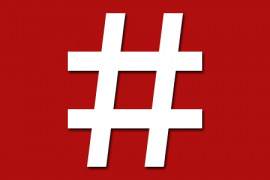
Gostei do post e do blog em geral, conteúdo relevante!
Depois da uma passada na minha página também, tenho coisa boa lá.
Abraço.